Kako kreirati um na mreži besplatno uz korisne alate za izradu mapa uma
Možda pokušavate naučiti složene i komplicirane pojmove. U ovoj vrsti potrebe pomoći će vam postupak izrade mentalne mape. Mentalne mape vam mogu pomoći da bolje razumijete temu, a alat za umne mape omogućuje vam da se bolje prisjetite informacija koje se seciraju. To je doista izvrstan materijal za učenje za ponavljanje i razumijevanje lekcija.
Izrada umnih mapa potiče bolje razumijevanje umjesto tradicionalnih bilježaka. Koristi vizualne elemente, analogiju, suradnike i apstrakcije, potičući kreativnost i pamćenje budući da je prilagođen mozgu. Stoga ćemo pokazati kako napraviti mapu uma online pomoću najboljih alata za izradu mentalnih mapa koje možete pronaći na webu. Nakon skoka trebali biste naučiti kako sami napraviti ovu vizualnu ilustraciju.
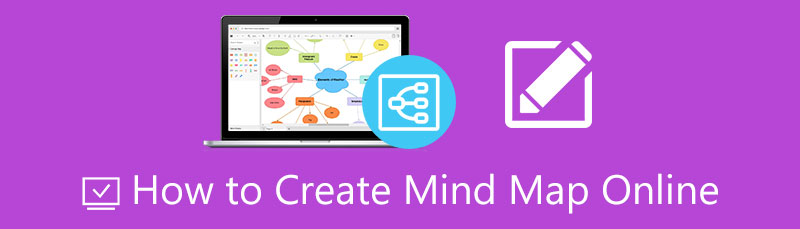
- Dio 1. Najbolji način za izradu mape uma online
- Dio 2. Ostala tri popularna načina za izradu mape uma online
- Dio 3. Savjeti za izradu umne karte na mreži
- Dio 4. Često postavljana pitanja o izradi mape uma
Dio 1. Najbolji način za izradu mape uma online
Prvi alat koji imamo je MindOnMap. To je web-uslužni program razvijen za izradu mentalne mape, dijagrama stabla, dijagrama riblje kosti, dijagrama toka i drugih zadataka povezanih s dijagramima. Alat nudi korisne unaprijed dizajnirane predloške za mentalne mape ili konceptualne karte. S druge strane, također možete napraviti predložak od nule. Osim toga, dolazi s osnovnim alatima za prilagodbu i namjenskim oblicima, ikonama i elementima koji su vam potrebni za izradu mentalnih mapa.
Intuitivno sučelje za uređivanje jedan je od velikih razloga zašto je ovaj program najbolji online alat za mentalne mape. Bilo da ste prvi ili ponovni korisnik, program će vam uvijek biti jednostavan za rukovanje. Još jedna prednost je da svoj dijagram definitivno možete podijeliti s drugim osobama s kojima ste podijelili vezu na dijagram. U nastavku smo naveli korake kako napraviti mapu uma na mreži koristeći MindOnMap.
Sigurno preuzimanje
Sigurno preuzimanje
Pokrenite MinOnMap u web pregledniku
Prvo otvorite preglednik koji obično koristite i idite na njegovu službenu stranicu tako da upišete vezu alata u adresnu traku svog preglednika. Zatim biste trebali doći na početnu stranicu. Zatim označite Izradite svoju mapu uma započeti proces stvaranja.
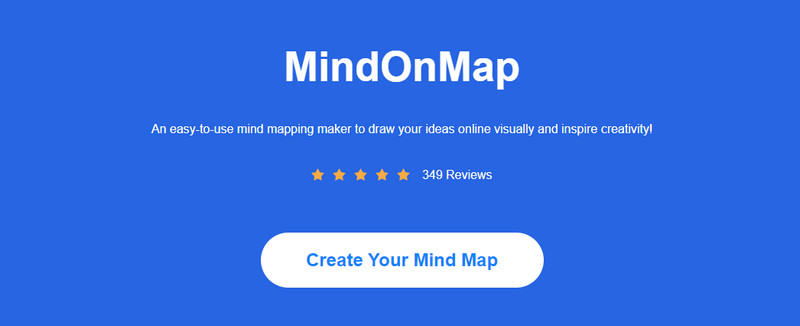
Odaberite izgled mentalne mape
Trebalo bi vas dovesti do nadzorne ploče, gdje ćete vidjeti različite izglede i teme za izradu umnih mapa. Sada odaberite Mentalna mapa iz odabira i doći ćete do glavne ploče za uređivanje.
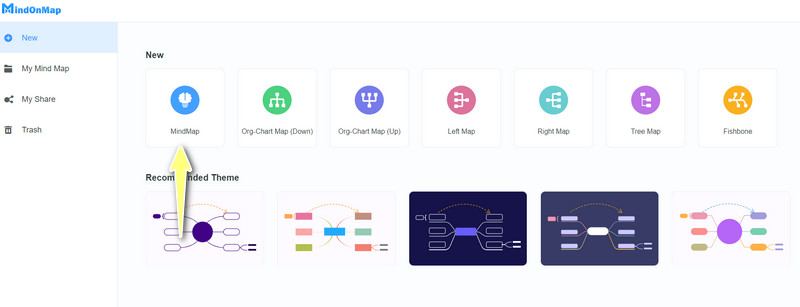
Dodajte čvorove u mentalnu mapu
Ovaj put odaberite središnji čvor i pritisnite karticu na tipkovnici. Također možete označiti Čvor gumb na alatnoj traci iznad sučelja za dodavanje čvorova. Ponovite korake kako biste dobili željeni broj čvorova.

Uredite svoju mapu uma
Sada uredite svoj um proširivanjem Stil izbornik na desnoj strani izbornika. Ovdje možete urediti ispunu čvora, stil oblika, stil linije, boju, boju fonta, stil i poravnanje. Osim toga, možete prilagoditi stil linije veze ili raspored prebacivanjem na Struktura tab.
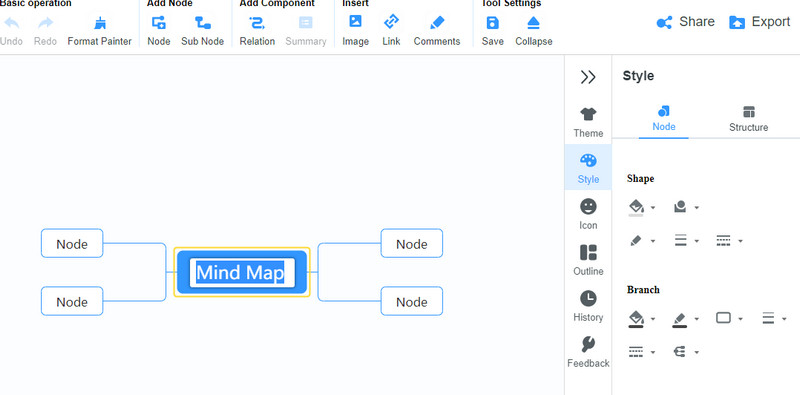
Stilizirajte cjelokupnu kartu temom
U ovom trenutku idite na Tema izbornik za podešavanje cjelokupnog izgleda vaše mentalne mape. Možete birati između dostupnih tema koje odgovaraju vašim potrebama ili temi. Također se možete prebaciti na Pozadina karticu za promjenu pozadine.
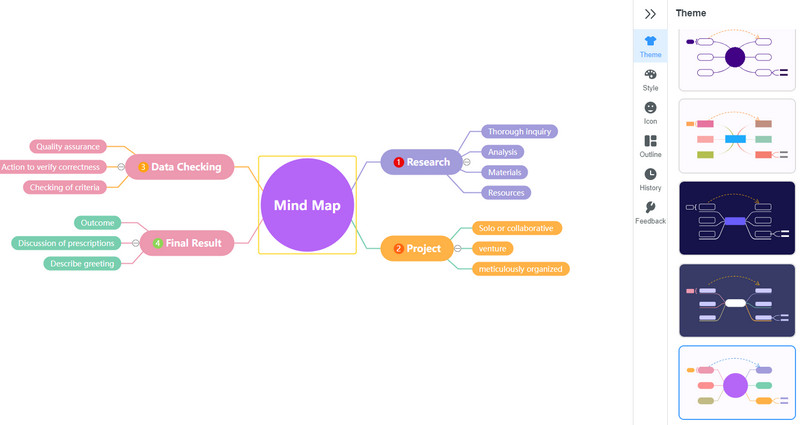
Podijelite i izvezite mentalnu mapu
Na kraju označite Udio u gornjem desnom dijelu sučelja, preuzmite poveznicu mentalne mape i podijelite je sa svojim prijateljima ili kolegama. Također možete osigurati kartu lozinkom i trajanjem datuma. U slučaju da ga uključite u druge aplikacije, možete pritisnuti Izvoz i odaberite odgovarajući format. Možete birati između SVG, PNG, JPG, Word i PDF datoteka.
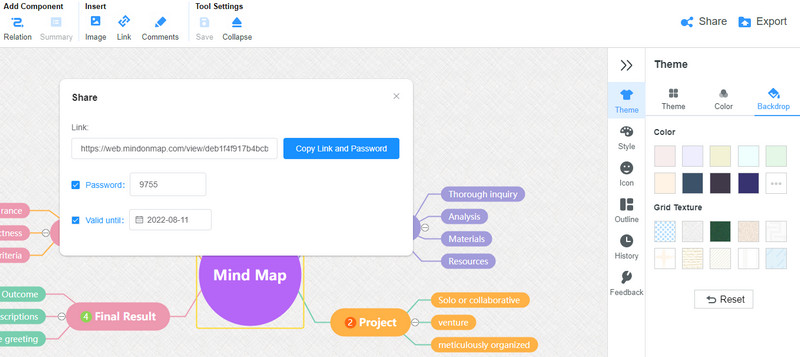
Dio 2. Ostala tri popularna načina za izradu mape uma online
Nijedna takva aplikacija ili program ne posjeduje sve značajke koje različiti korisnici traže. Ipak, tražili smo druge načine da vam pomognemo u izradi mape uma na mreži. Evo nekoliko alata koje vam preporučujemo da koristite za izradu umne mape na mreži.
1. Coggle
Ovo je još jedan odličan program za izradu mentalne mape za proučavanje, podučavanje i predstavljanje. Savršeno je napravljen za one koji nemaju iskustva s mapiranjem uma. Dolazi s jednostavnim sučeljem kojim se svaki korisnik može kretati u roku od nekoliko minuta. Štoviše, način na koji stvara mentalne mape je šaren i organski. Pretpostavimo da ste navikli raditi s tipkama prečaca. Alat podržava tipkovničke prečace za umetanje čvora, podređenu bilješku, oblikovanje teksta, uklanjanje grane, umetanje grane, zumiranje, ponavljanje i poništavanje. Dolje su navedene smjernice o tome kako besplatno izraditi mentalnu mapu putem interneta pomoću Cogglea.
Krećite se glavnom stranicom alata pomoću bilo kojeg preglednika na računalu. Zatim se prijavite za račun kako biste koristili njegovu uslugu.
Nakon toga označite Napravi dijagram s nadzorne ploče da biste došli do glavnog sučelja za uređivanje.
Zatim pritisnite Plus ikonu koja se pojavljuje dok lebdite iznad središnje teme. Zatim kliknite na tekst i unesite informacije koje želite umetnuti. Zatim neke ikone za uređivanje teksta, dodavanje linka, slika itd.
Na kraju pritisnite ikonu strelice prema dolje u gornjem desnom dijelu ili ikonu strelice prema gore da biste podijelili mentalnu mapu.
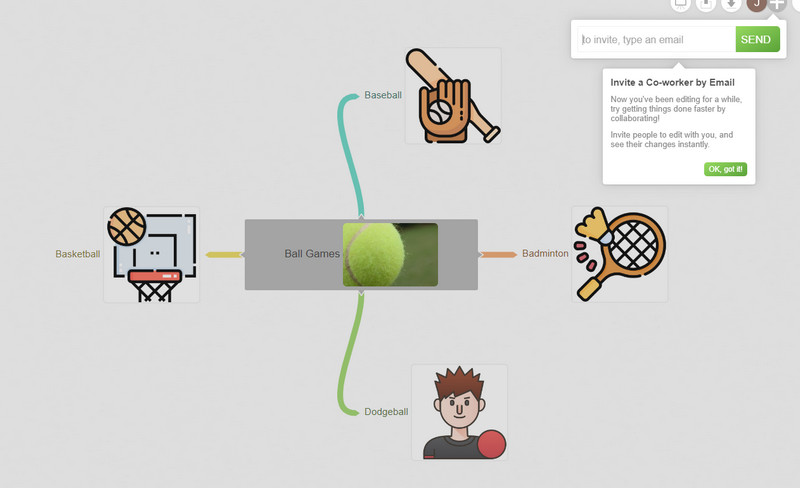
2. Mindomo
Ako tražite drugu koja će vam pomoći da naučite kako napraviti mapu uma online besplatno, razmislite o korištenju Mindoma. Sadrži osnovne alate za izradu jedinstvenih i kreativnih mentalnih mapa. Pomoću ovog programa možete umetati multimedijske datoteke, uključujući slike, videozapise, ikone i audio snimke. Osim toga, također možete dodati komentare, detaljne opise i hiperveze.
Povrh toga, alat ima izlagača za prilagodbu onoga što se pojavljuje na zaslonu prilikom predstavljanja vaše mentalne mape. Osim toga, možete imati pregled kako to izgleda u stvarnoj prezentaciji. Oslonite se na upute u nastavku ako želite naučiti kako koristiti ovaj alat.
Posjetite glavnu web stranicu alata i prijavite se za račun za korištenje aplikacije web usluge.
Dalje, označite Stvoriti s nadzorne ploče i počnite izrađivati svoju mentalnu mapu. Alternativno, možete uvesti datoteke za učitavanje vašeg prethodnog rada.
Zatim desnom tipkom miša kliknite središnji čvor i odaberite radnju koja vam je potrebna. Možete dodati čvorove pritiskom na ikonu Plus. Također, omogućuje vam promjenu izgleda, prilagodbu i još mnogo toga.
Na kraju, podijelite kartu s drugima tako da označite Udio gumb u gornjem desnom kutu.
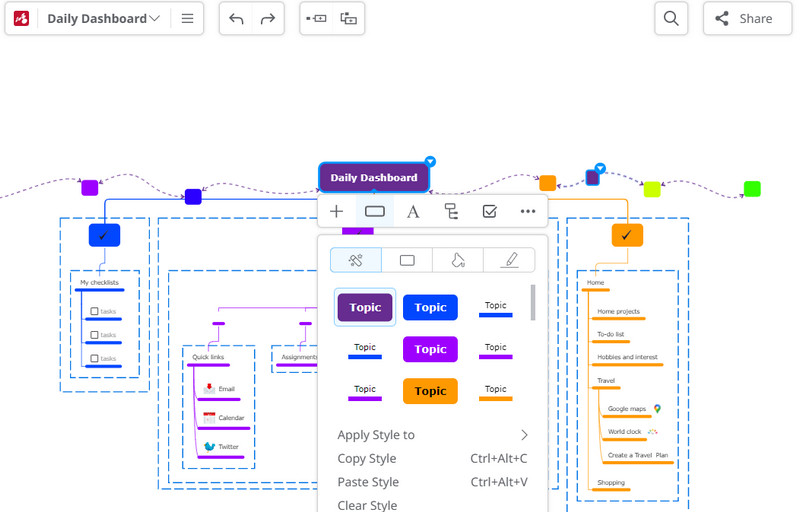
3. Miro
Profesionalni, visoko konfigurabilan i moćan program. Miro je jedan od onih programa koje ćete poželjeti koristiti zbog svojih sjajnih značajki i funkcionalnosti. Opremljen je komunikacijskim alatima i značajkom suradnje koja će vama i vašem timu omogućiti rad na istoj mentalnoj mapi. Za razliku od prethodnih alata, ovaj je program napravljen za suradnju tvrtki i organizacija.
Također, možete imati koristi od njegovih spominjanja i alata za podršku chatu, tako da vaš tim ide istim tempom. Štoviše, mentalnim mapama i projektima možete pristupiti iz udobnosti svojih mobilnih uređaja. Saznajte kako izraditi mapu uma na mreži slijedeći vodič u nastavku.
Idite na službenu stranicu programa i registrirajte se kako biste dobili podatke za prijavu. Ove prijave bit će vaš dokaz da ste registrirani u njihovoj bazi podataka. Samo se složite s odredbama i uvjetima programa i spremni ste.
Sada, označite Mentalna mapa s vaše nadzorne ploče, zatim će se pojaviti dijaloški okvir. Udari Stvorite timsku ploču gumb za početak.
Zatim odaberite čvor koji želite izmijeniti i upotrijebite plutajuću alatnu traku za prilagodbu mentalne mape.
Nakon toga možete dodati druge elemente s alatne trake na lijevoj strani i spremiti mapu uma nakon što bude gotova.
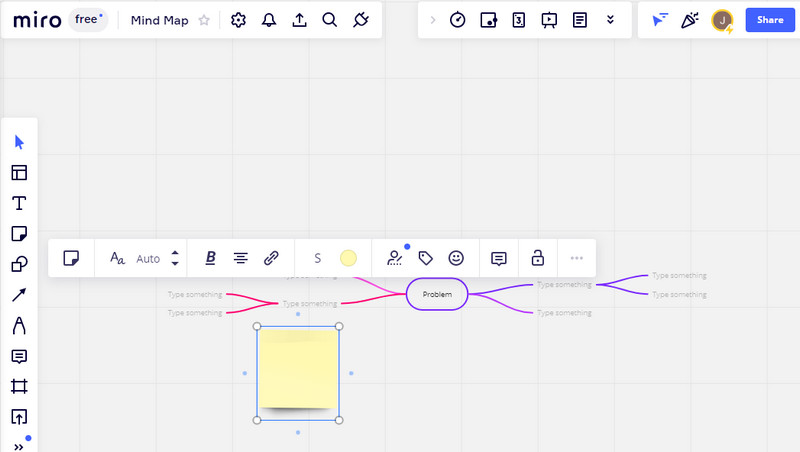
Daljnje čitanje
Dio 3. Savjeti za izradu umne karte na mreži
Prilikom izrade mentalnih mapa, nastojimo imati smisla s ilustracijama, posebno kada ih predstavljamo. Stoga smo pripremili nekoliko savjeta kako bi vaše mentalne mape bile lakše razumljive vašoj publici.
Dobijte pravi izgled ili strukturu. Odabir pravih struktura za vašu mentalnu mapu ključan je kako bi bila razumljiva.
Umetanje priloga. Dodavanje privitaka vašim mentalnim mapama će dodati ne samo okus, već i dodatne informacije i pokazati više detalja.
Neka tekst bude čitljiv. Drugi važan aspekt dobre mentalne mape je čitljivost. Najbolje bi bilo da tekst učinite čitljivim kontrastom, što je jedna od strategija.
Klasificirati elemente. Povezani i slični elementi moraju se klasificirati prema njihovoj temeljnoj logici. Također, možete grupirati slične elemente.
Dio 4. Često postavljana pitanja o izradi mape uma online
Koje su različite strukture karte?
Najčešće korišteni rasporedi mentalnih mapa uključuju dijagrame stabala, organizacijske dijagrame, dijagrame riblje kosti i mnoge druge.
Postoje li neka načela u izradi mentalnih mapa?
Da. Mnogi sugeriraju da mentalna mapa mora imati ove principe: jasnoću, raznolikost, čitljivost i prepoznatljivost.
Koji su primjeri tehnika brainstorminga?
Postoji mnogo tehnika oluje ideja koje možete primijeniti za učinkovitu oluju ideja. Misaono mapiranje je primjer brainstorminga. Također, možete koristiti starbursting, role storming, brainwriting, trigger storming i još mnogo toga.
Zaključak
Nadamo se da smo uspjeli dobro predstaviti proces kako napraviti mapu uma online s ovim fantastičnim alatima kao što su MindOnMap. Također, zadovoljstvo nam je podijeliti vrste za izradu mentalne mape. Recite nam svoje iskustvo ako nemate ništa protiv.


Izradite svoju mentalnu mapu kako želite








